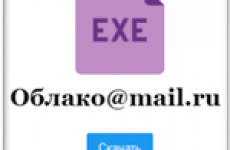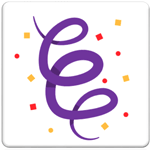 Приветствую всех посетителей блога moikomputer.ru
Приветствую всех посетителей блога moikomputer.ru
Наверное, всем известно, что такое анимированные GIF-картинки многие их используют даже на рабочем столе своего компьютера в качестве обоев.
Их можно увидеть на многих сайтах особенно это ярко проявляется в показах всевозможной рекламы особенно баннерной.
Все эти мигающие движущие изображения могут иметь фактор интереса и заинтересованности для посетителя сайта так и обратную реакцию – это надоедливость и даже раздражительность.
Но и это еще не все в этой статье я расскажу, какой вред они могут нести для некоторых пользователей, а также узнаете, как можно совсем отключить анимацию GIF-картинок или выключать ее на время.
Для начала хочу пояснить для тех, кто возможно путает gif с изображениями это совсем разные вещи и, если вы используете специальное расширение для блокировки flash рекламы оно вам не сможет отключить эти «моргалки».
В старых версиях Mozilla достаточно было нажать на клавишу Esc чтобы отключить на время анимацию, но к сожалению, сейчас этот фокус не работает.
А вот Internet Explorer до сих пор имеет такую возможность чего не скажешь о новом браузере от Microsoft Edge.
Chrome тоже никогда не имел этой функции отключения GIF-файлов чего собственно до сих пор не может делать.
Так чем же эти безобидный живые картинки могут быть вредны помимо своей надоедливости? Вреда как такого от них для человека конечно нет, но вот если у вас слабый интернет (в основном это касаемо пользователей модемов) то они значительно могут снижать и так медленное соединение.
Кстати пользуясь смартфоном для выхода интернета я всегда в настройках браузера отключаю картинки чтобы экономить трафик или хотя бы всем рекомендую устанавливать галочку на самое низкое качество, что само по себе на просмотре не отразится, а трафик с экономит.
Вот такие могут иметь значительные минусы, казалось бы, безобидные картинки-мигалки!
Mozilla Firefox
Firefox имеет свою встроенную возможность отключения или включения анимаций. Для этого нужно в адресной строке браузера прописать такое значение:
о: конфигурации
— после нажать клавишу Enter.
В открывшемся окне вы увидите предупреждение: Будьте осторожны, а то лишитесь гарантии!
Это значит самостоятельно ничего трогать не нужно следуем строго по моему руководству, нажмите кнопку: Я обещаю, что буду осторожен!
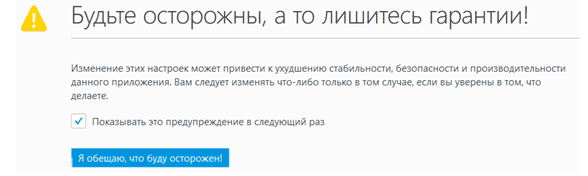
Кстати если у вас все будет написано на английском языке, то будет совсем не лишним прочитать статью S3. Google Переводчик ,а также Топ из 10 лучших расширений для Мозилы.
В появившемся окне конфигурации в поисковом поле введите такое значение
image.animation
— нажмите Enter.
Вашему вниманию предстанет параметр с таким именем image.animation_mode имеющий значение normal которое нам нужно изменить на none.
Для этого по параметру произведем клик и пропишем нужное нам значение после чего анимированные изображения на страницах веб-сайтов превратятся в обычные.
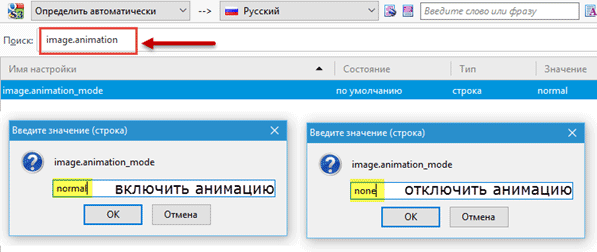
Чтобы снова их оживить потребуется повторить шаги на странице конфигурации браузера вернув исходное значение. При частом отключении-включении этот способ может оказаться не совсем удобным поэтому предлагаю установить специально разработанное расширение для этих целей Toggle animated GIF.
Internet Explorer
Для пользователей этого браузера как я уже говорил все еще работает кнопка Esc для остановки анимации и обновление страницы для повторного включения анимашки.
Для полного отключения GIF анимаций щелкаем по значку шестеренки в верхнем правом углу браузера Internet Explorer, выбираем пункт Свойства браузера.
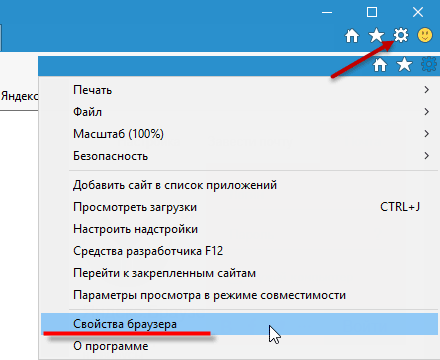
Здесь нужно нажать вкладку Дополнительно.
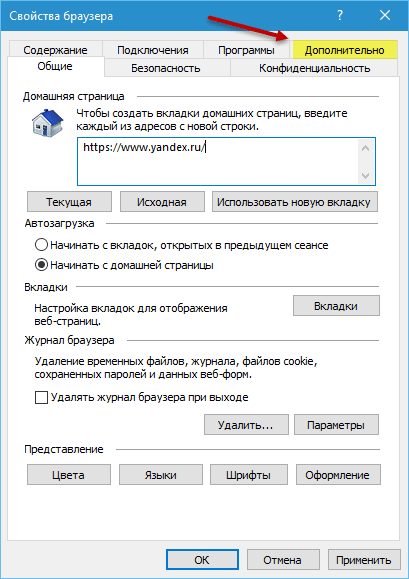
Прокручиваем вниз до раздела Мультимедиа и снимаем галочку Воспроизводить анимацию на веб-страницах.
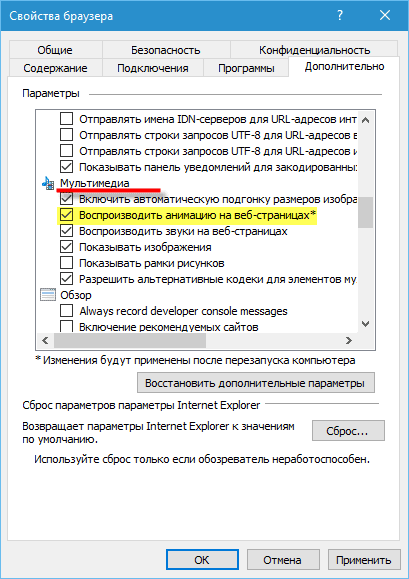
Google Chrome
Для этого браузера можете посмотреть расширение здесь.
Я же на этом сегодня с вами прощаюсь до новых встреч на блоге!
moikomputer.ru